Coolmuster iOS Eraser for Mac Онлайн-справка
Coolmuster iOS Eraser для Mac безвозвратно стирает данные с большинства устройств iOS всего за несколько кликов. После использования все ваши данные iOS будут удалены без возможности восстановления. Ваши файлы будут полностью перезаписаны. Следуйте этому руководству, чтобы стереть данные с устройств iOS на Mac .
Часть 1: Подключите устройство iOS к вашему Mac
Часть 2: Легкое удаление всех данных на iPhone/iPad
Вот видеоурок:
Часть 1: Подключите устройство iOS к вашему Mac
Чтобы стереть данные с устройства iOS с помощью Coolmuster iOS Eraser для Mac , выполните следующие действия:
Шаг 1: Запустите iOS Eraser для Mac
Перед удалением данных iOS запустите программу iOS Eraser на вашем Mac .
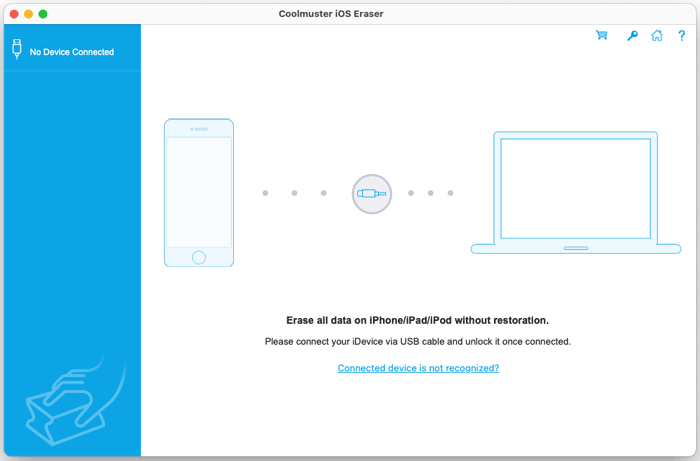
Совет: если файл не открывается из-за того, что его создал неизвестный разработчик , вы можете это исправить.
Шаг 2: Подключите устройство iOS к Mac
Подключите iPhone, iPad или iPod touch к компьютеру Mac с помощью USB-кабеля. Устройство обнаружит ваше мобильное устройство и спросит, доверяете ли вы этому компьютеру. Нажмите «Доверять» на вашем устройстве iOS .
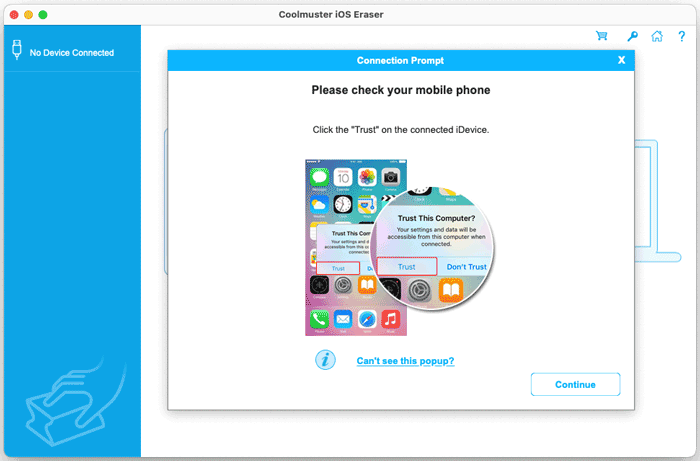
Часть 2: Легкое удаление всех данных на iPhone/iPad
Важные примечания:
а. Прежде чем продолжить, сделайте резервную копию важных данных iOS — стертые данные восстановить невозможно.
б. Поддерживайте подключение к устройству на протяжении всего процесса.
Шаг 1: Запуск процесса стирания
После успешного подключения нажмите кнопку «Стереть» в интерфейсе ниже:
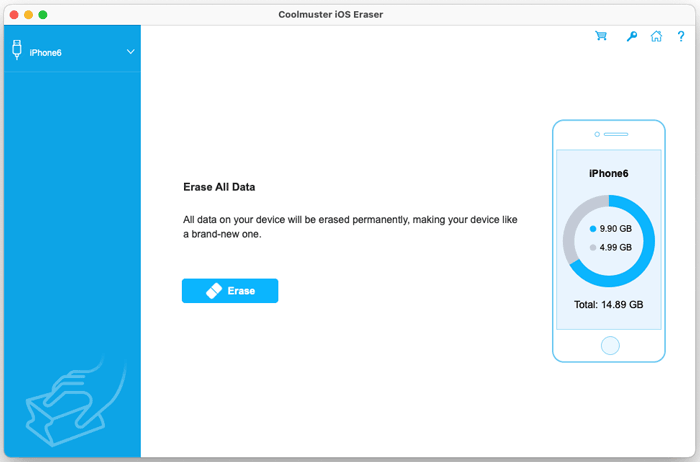
Шаг 2: Выберите уровень стирания
(1) Нажмите «Средний» рядом со значком «Уровень безопасности».
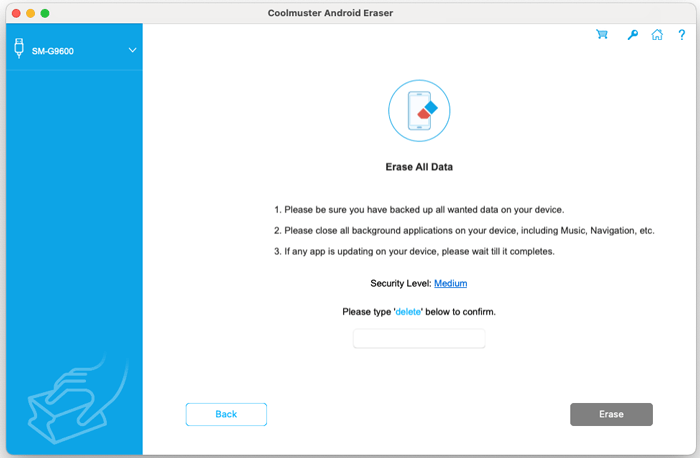
(2) Теперь в интерфейсе вы увидите три уровня безопасности: низкий, средний или высокий. Выберите один из них и нажмите «ОК», чтобы продолжить.
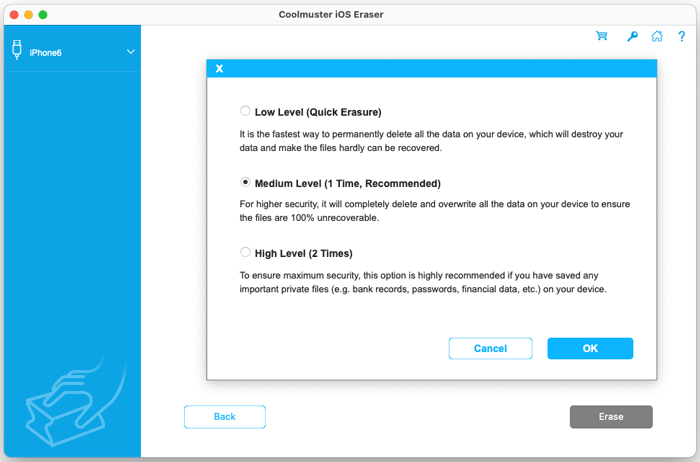
(3) После этого введите «delete» для подтверждения и нажмите «Стереть». Подтвердите окончательное удаление, нажав «ОК» при появлении запроса.
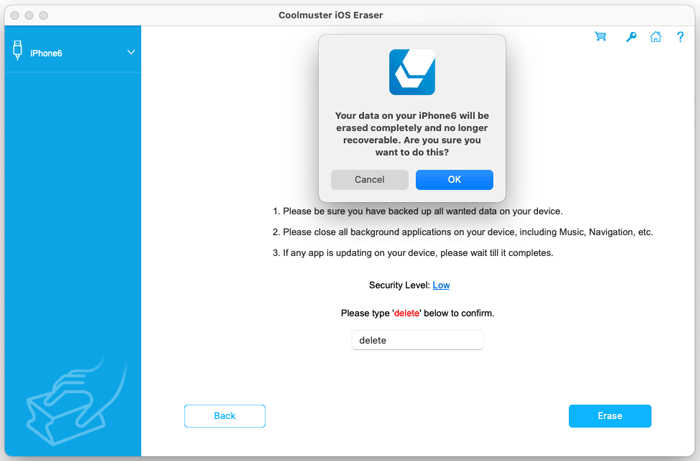
(4) Теперь программа iOS Eraser начнет стирать данные с вашего устройства iOS на компьютере Mac .
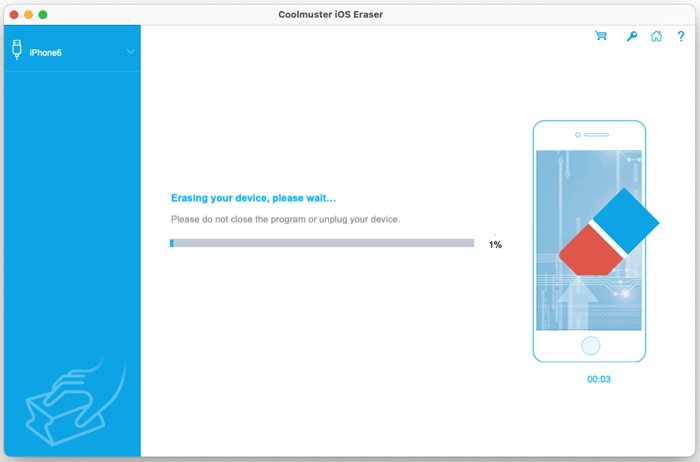
Шаг 3: Перезагрузите устройство iOS , чтобы продолжить
(1) Программа перезагрузит ваше устройство iOS . В ходе процесса может потребоваться ввести пароль для разблокировки мобильного устройства. Затем нажмите «Попробовать ещё раз» на Mac , чтобы продолжить.
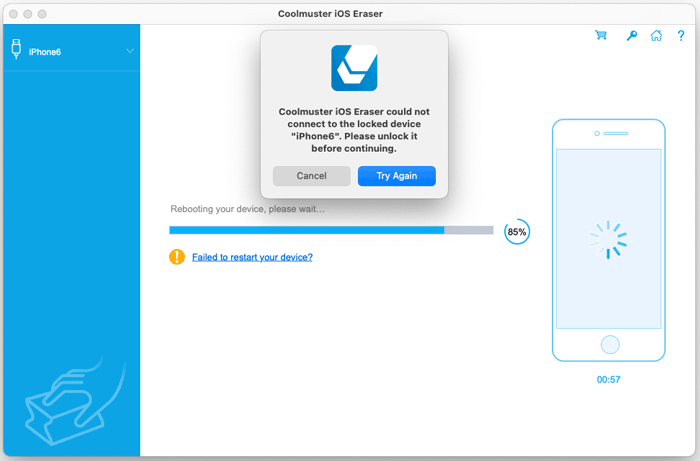
(2) При выборе среднего или высокого уровня программа перезапишет ваши данные. Пожалуйста, не отключайте устройство.
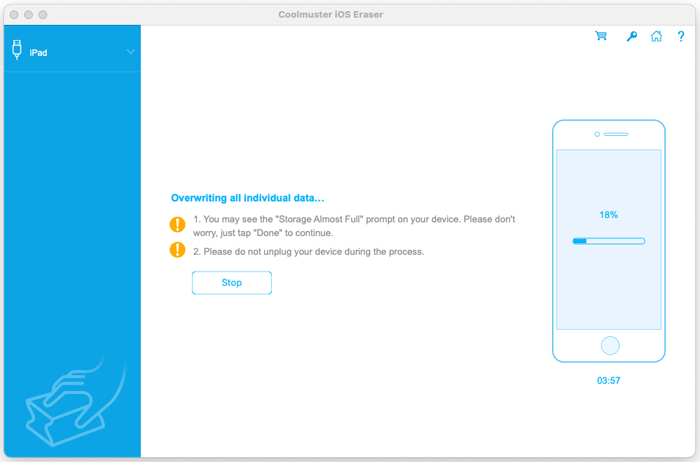
Шаг 4: Сброс настроек устройства iOS
(1) Когда процесс стирания завершится, вы увидите следующий интерфейс.
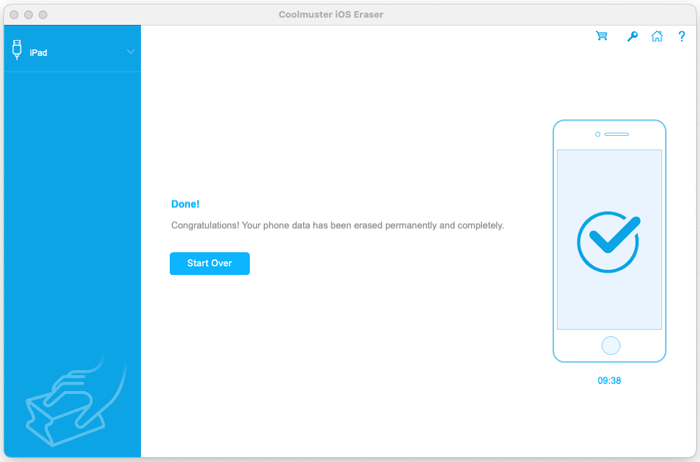
(2) Теперь вы можете заново настроить своё устройство iOS . Если появится сообщение о переполнении памяти, вы можете сбросить настройки устройства iOS через приложение «Настройки».
